En diversas ocasiones y por cualquier motivo nos hace falta capturar la pantalla, como por ejemplo para realizar este pequeño tutorial. Conscientes de ello, en Windows 7 se implementó por primera vez una aplicación para realizar capturas de pantallas.
La aplicación en cuestión se llama Recortes y nos permite realizar imágenes de nuestro ordenador, tanto al completo como de determinadas partes.
En Windows 8 ha mejorar aún más la funcionalidad y es mucho más fácil de realizar capturas de pantalla completas. Aprenderemos a cómo capturar la pantalla en Windows 8 a través de un sencillo atajo de teclado.
Solo tenemos que pulsar la tecla Windows + imprimir pantalla. Inmediatamente veremos como la pantalla parece apagarse un poco y eso es que ha realizado la captura.
Lo bueno es que se ha guardado dentro de una carpetas llamada “Capturas de pantalla” dentro de Imágenes.
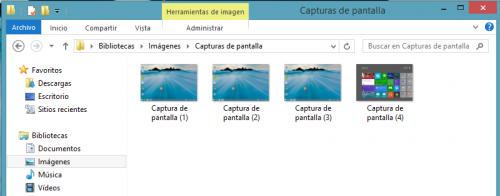
Si por el contrario queremos solo capturar una determinada parte del sistema tendremos que usar la herramientas Recortes. La podemos abrir escribiendo en “Ejecutar” (lo abrimos con teclas Windows + R) snippingtool.
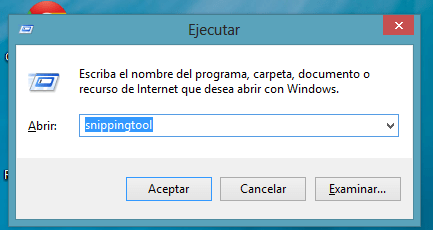
Cómo hacer una captura de pantalla en Windows 10 y 11
- Ver Comentarios


